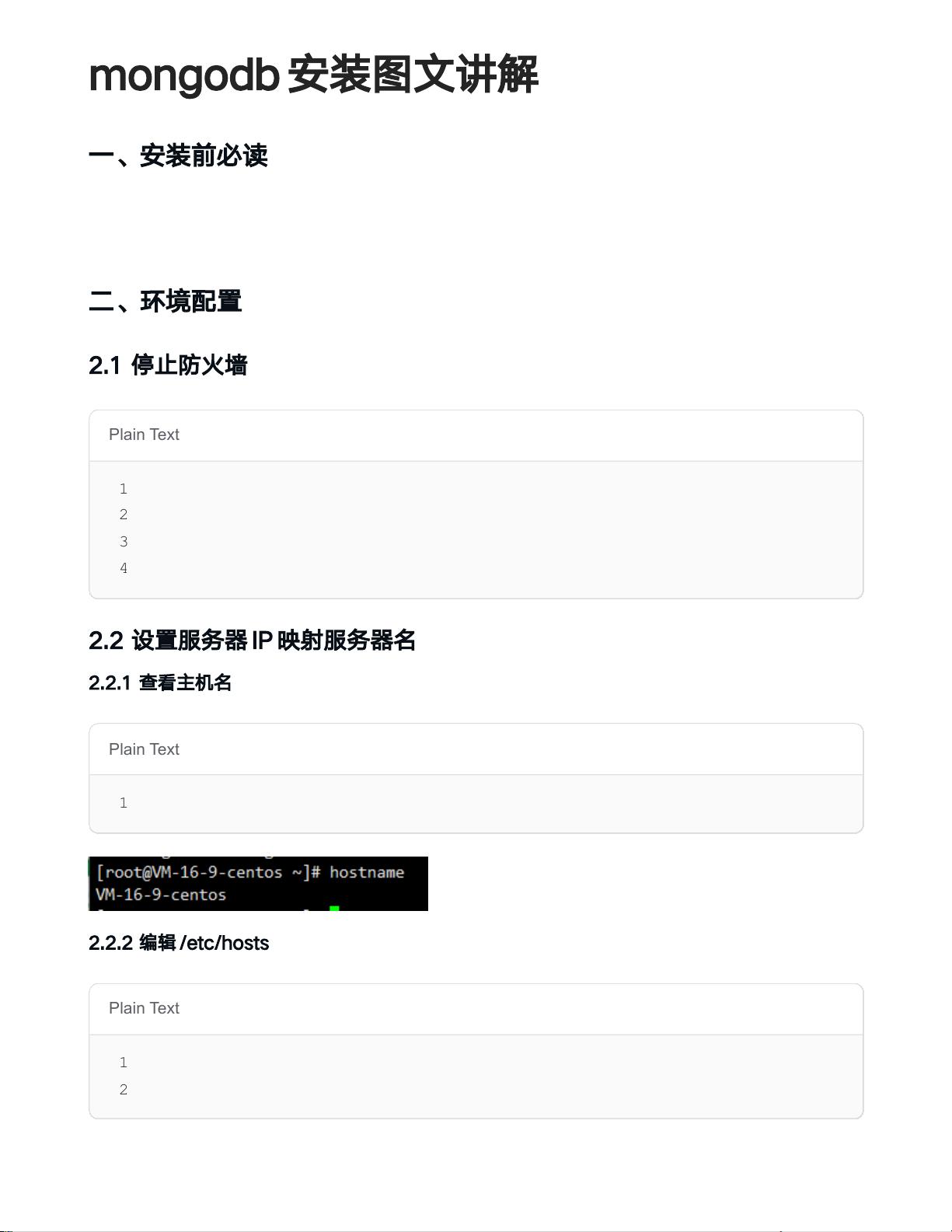CentOS 7上MongoDB社区版安装教程与环境配置
需积分: 0 120 浏览量
更新于2024-08-03
收藏 1.06MB PDF 举报
本篇文档详细介绍了在CentOS 7 Linux系统上安装MongoDB Community Server(社区版)的步骤。首先,作者强调了使用root用户进行操作的重要性,并建议读者确保防火墙已关闭,以避免对MongoDB的正常运行造成干扰。步骤如下:
1. 环境配置:
- 停止防火墙服务:通过`systemctl status firewalld`检查状态,然后使用`systemctl stop firewalld`临时停止,最后用`systemctldisablefirewalld`确保防火墙不会在下次启动时自动启动。
- 设置服务器IP映射和主机名:通过`hostname`命令查看主机名,然后编辑`/etc/hosts`文件,将服务器的公网IP与主机名关联起来。
2. 下载MongoDB:
- 下载地址:推荐访问MongoDB官方网站(<https://www.mongodb.com/try/download/community>)下载适用于CentOS 7的最新社区版MongoDB安装包。
- 下载步骤:将下载的安装包上传到服务器的`/soft/mongodb`目录下,并解压文件。
3. 安装过程:
- 创建存储目录:在`/soft`目录下创建`mongodb`子目录,用于存储MongoDB的数据和日志文件。
- 解压并重命名安装包:进入`mongodb`目录,使用`tar`命令解压下载的tar.gz文件,然后将其重命名为更简洁的名称,如`mongodb`。
- 配置数据和日志路径:创建必要的数据(`data`)和日志(`log`)目录结构。
4. 启动MongoDB服务:
- 进入MongoDB目录,使用`bin/mongod`命令启动服务。此处指定了几个关键参数:
- `--port=27017`:设置MongoDB监听的端口为27017,这是默认的MongoDB数据库端口。
- `--dbpath=/soft/mongodb/mongodb/data`:指定数据文件的存储位置。
- `--logpath=/soft/mongodb/mongodb/log`:设置日志文件的存储路径。
以上就是文章的主要内容,包括了MongoDB在Linux环境中的安装前准备、防火墙管理、下载与解压、以及服务的启动和参数配置。这些步骤对于初次接触MongoDB或想要在 CentOS 7环境中部署MongoDB的用户来说,是非常实用的指南。
2022-06-24 上传
2021-11-05 上传
2024-07-05 上传
2022-07-11 上传
2022-07-11 上传
2021-10-02 上传
2021-10-30 上传

肥仔全栈开发
- 粉丝: 2299
- 资源: 160
最新资源
- 火炬连体网络在MNIST的2D嵌入实现示例
- Angular插件增强Application Insights JavaScript SDK功能
- 实时三维重建:InfiniTAM的ros驱动应用
- Spring与Mybatis整合的配置与实践
- Vozy前端技术测试深入体验与模板参考
- React应用实现语音转文字功能介绍
- PHPMailer-6.6.4: PHP邮件收发类库的详细介绍
- Felineboard:为猫主人设计的交互式仪表板
- PGRFileManager:功能强大的开源Ajax文件管理器
- Pytest-Html定制测试报告与源代码封装教程
- Angular开发与部署指南:从创建到测试
- BASIC-BINARY-IPC系统:进程间通信的非阻塞接口
- LTK3D: Common Lisp中的基础3D图形实现
- Timer-Counter-Lister:官方源代码及更新发布
- Galaxia REST API:面向地球问题的解决方案
- Node.js模块:随机动物实例教程与源码解析